如何修復iPhone 14黑屏死機 2025 最新
Barbara Wagner/ 2024-06-28 / 修理iPhone
針對iPhone黑屏, 在研究了非常多方法後, 我們已經重新為您整理了有关此問題的最優最全的有效解決方法,您可以 點擊這裏查看最全解決方案 >>
iPhone黑屏是一個常見的問題,如果你依靠你的iPhone來開展業務,那將是一個很大的恐慌。您的iPhone屏幕變黑並且屏幕沒有響應觸摸的原因有很多。無論原因是什麼,如果您遇到黑屏的以下症狀之一,這裡是找到的正確位置在iPhone 上修復黑屏死機的最全面的解決方案。
| iOS更新後iPhone屏幕變黑。 | iPhone屏幕為黑色,無法打開。 |
| iPhone屏幕隨機變黑 | iPhone已開啟,但屏幕為黑色 |
| iOS越獄後iPhone屏幕變黑。 | iPhone屏幕是黑色的,不會關閉。 |
| iPhone屏幕沒有響應觸摸。 | 水損壞後iPhone屏幕黑色。 |
| 跌入地板後,iPhone屏幕變黑了。 | iPhone屏幕黑色帶線條/白線。 |
| iPhone屏幕黑色帶有iTunes徽標。 | iPhone屏幕黑色,帶蘋果標誌。 |
| 通話期間iPhone屏幕黑色。 | iPone在沒有明顯原因的情況下突然變黑。 |
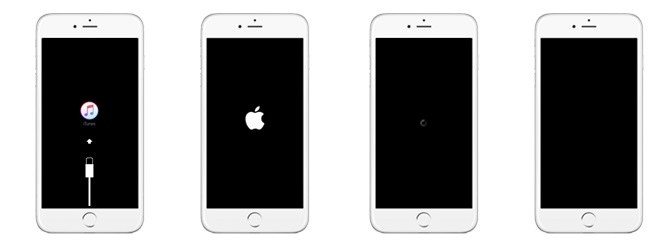
在iPhone,iPad,iPod touch上修復死亡問題黑屏的完整解決方案
- 方法1.強制重啟你的iPhone
- 方法2.電池耗盡
- 方法3.修復iPhone黑屏死機而不丟失數據
- 方法4.在iTunes中恢復iPhone以修復黑屏
- 方法5.在沒有iTunes的情況下將iPhone恢復為出廠設置
- 方法6.硬件故障
方法1.強制重啟你的iPhone
重啟您的設備是針對任何軟件問題的通用修復程序。
適用於iPhone XR / XS / X或iPhone 8/8 Plus :快速按下音量調高然後按下音量調低按鈕,然後按住並按住側面按鈕,直到看到Apple徽標
適用於iPhone 7和iPhone 7 Plus :同時按住電源按鈕和音量按鈕至少10秒鐘,直到您看到設備屏幕上出現Apple徽標。
對於其他iOS設備 :同時按住電源和主屏幕按鈕至少10秒鐘,直至看到Apple徽標。
您的設備將重新啟動並檢查黑屏是否消失。

方法2.電池耗盡
不要忽視明顯的問題 - iPhone電池可能會耗盡。將黑屏iPhone連接至牆壁插座,然後按主頁按鈕或電源/睡眠按鈕。如果電池耗盡導致黑屏,iPhone的屏幕將亮起並顯示空電池圖標。你只需要等待你的iPhone電池充電。
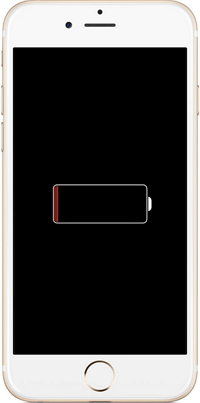
方法3.修復iPhone黑屏死機而不丟失數據
當您的iPhone 6無法開啟且屏幕變黑時,可能會出現iOS系統故障。我建議你使用專業的系統恢復工具 - Tenorshare ReiBoot 修復操作系統而無需恢復,也不會丟失數據。
Tenorshare ReiBoot的系統恢復旨在修復所有iOS系統故障,包括黑屏死機, 蘋果標誌卡住了, 恢復模式循環 ,重啟循環, 藍屏的死亡等等。
在PC / Mac上運行Tenorshare ReiBoot並將您的設備連接到計算機。選擇“開始”部分。

即使您的iPhone是黑屏並且無法輸入密碼或信任計算機,此程序也可以檢測到您的設備。單擊“標準修復”。
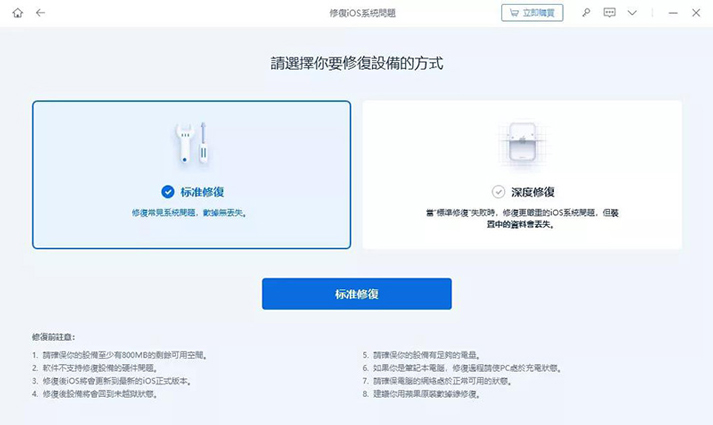
下一步是在系統恢復之前下載最新固件。單擊“下載”按鈕在線下載匹配的固件。

完成固件下載後,Tenorshare ReiBoot將開始修復系統。在此過程中,您不應斷開設備連接。完成後,您的iPhone將重新啟動。

方法4.在iTunes中恢復iPhone以修復黑屏
這是解決iPhone黑屏的最後手段,因為在iTunes中恢復後將擦除所有數據和設置。
在計算機上打開iTunes,將黑屏的iPhone XS / XR / 8/7 / 6s / 6 / 5s連接到電腦。如果您的iPhone屏幕為黑色且連接到iTunes,iTunes將在恢復模式下檢測到它,並為您提供恢復它的選項。單擊“還原”按鈕以啟動該過程。完成後,如果您在iTunes或iCloud中有先前的備份,它將提示並詢問您是否要從備份恢復。
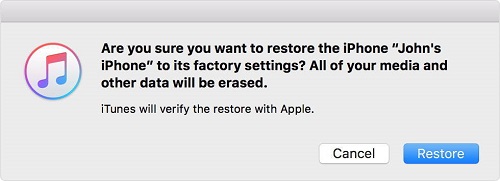
方法5.在沒有iTunes的情況下將iPhone恢復為出廠設置
工廠重置iPhone的另一種方法是使用Tenorshare ReiBoot。它更容易,更快速,無需iTunes。此方法可以將iPhone恢復為出廠設置並修復黑屏。您應該知道在出廠重置後將清除所有數據。
運行Tenorshare ReiBoot,選擇修復操作系統(修復所有iOS卡住),在修復屏幕中,請選擇深度修復。

點擊深度修復屏幕中的開始修復
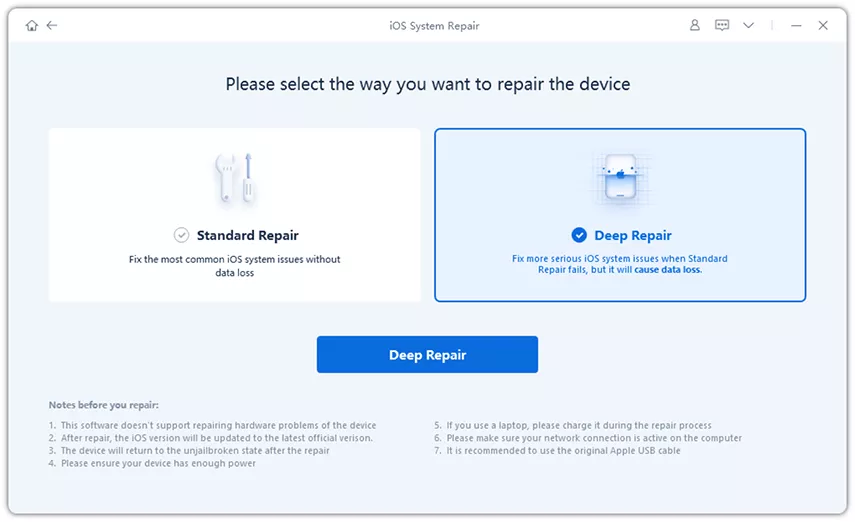
按照屏幕上的說明下載固件包並將iPhone恢復為出廠設置。

方法6.硬件故障
如果上述方法都不起作用並且您的iPhone仍然沒有響應黑屏,則可能是硬件故障。如果仍在保修範圍內,您可能需要聯繫Apple進行更換。
底線
在這裡,我們總結了6種固定iPhone / iPad黑屏死機的方法。如果黑屏是由軟件故障引起的,Tenorshare ReiBoot最適合快速修復。如果您通過使用其他方法解決了問題,請分享評論。

